Jak usunąć zablokowany plik lub folder za pomocą LockHunter
Z pewnością miałeś do czynienia z faktem, że gdy próbowałeś usunąć plik, zobaczyłbyś okno z komunikatem "plik jest otwarty w innym programie" lub "odmowa dostępu". Jeśli tak, to wiesz, jak denerwujące i utrudniające pracę.
Takie problemy można łatwo wyeliminować, jeśli używasz programu Lock Hunter - programu, który pozwala usunąć odinstalowane elementy z komputera. Czytaj dalej, aby dowiedzieć się, jak.
Najpierw musisz pobrać aplikację i zainstalować ją.
Spis treści
Instalacja
Pobierz plik instalacyjny i uruchom go. Kliknij przycisk "Dalej", wybierz lokalizację instalacji i poczekaj, aż proces się zakończy.
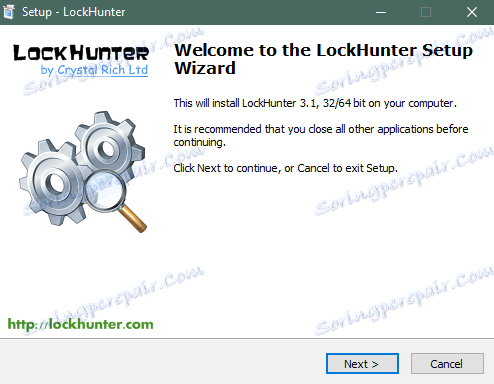
Uruchom zainstalowaną aplikację.
Jak usunąć foldery i pliki, które nie są usuwane za pomocą LockHunter
Główne okno programu Lock Hunter wygląda tak.
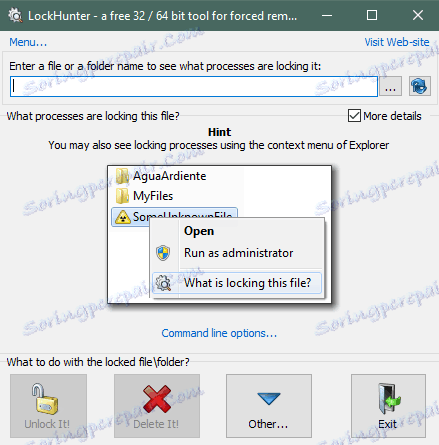
Kliknij przycisk przed polem, aby wprowadzić nazwę obiektu, który ma zostać usunięty. Wybierz, co musisz usunąć.
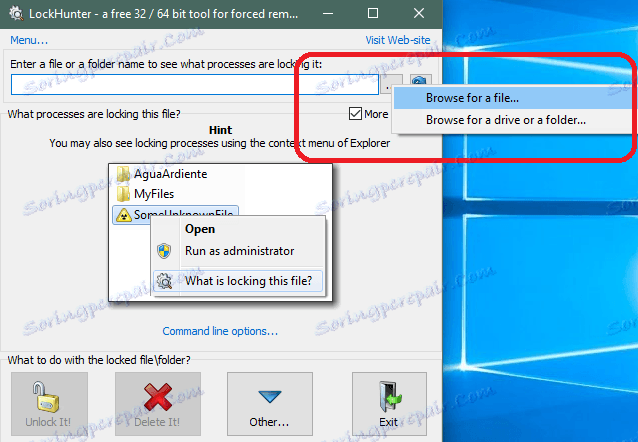
Następnie wybierz plik na komputerze.

Jeśli przedmiot jest zablokowany, program wyświetli to, czego dokładnie nie pozwala się go pozbyć. Aby usunąć, kliknij przycisk "Usuń to!".
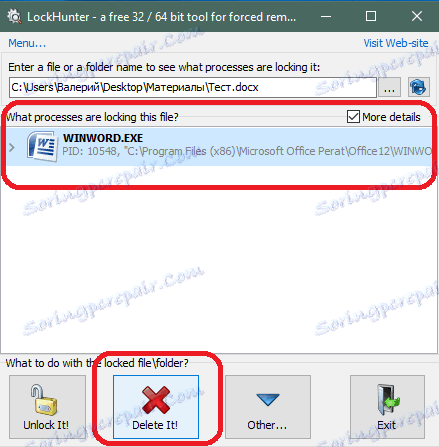
Aplikacja pokaże ostrzeżenie, że wszystkie niezapisane zmiany w pliku mogą zostać utracone po odinstalowaniu. Potwierdź swoje działanie.
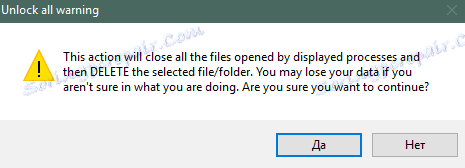
Przedmiot zostanie przeniesiony do kosza. Program wyświetli komunikat o pomyślnym usunięciu.
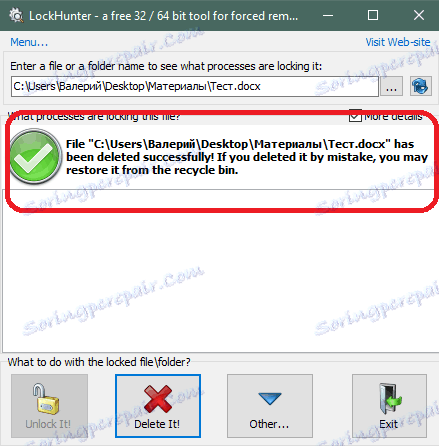
Istnieje alternatywny sposób korzystania z aplikacji Lock Hunter. Aby to zrobić, kliknij plik lub folder prawym przyciskiem myszy i wybierz "Co to jest blokowanie tego pliku?"
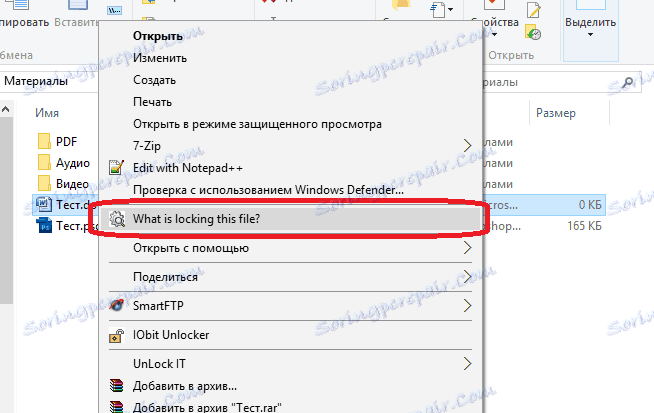
Wybrany element otwiera się w LockHunter, tak jak w pierwszym przypadku. Następnie wykonaj te same kroki, co w pierwszej opcji.
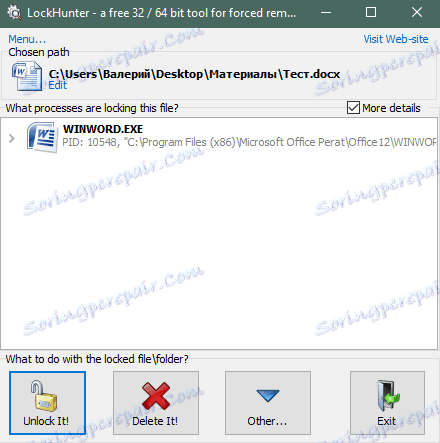
Czytaj także: Programy do usuwania cofniętych plików
LockHunter pozwala usunąć usunięte pliki w Windows 7, 8 i 10. Obsługiwane są również starsze wersje systemu Windows.
Teraz możesz łatwo poradzić sobie z cofniętymi plikami i folderami.